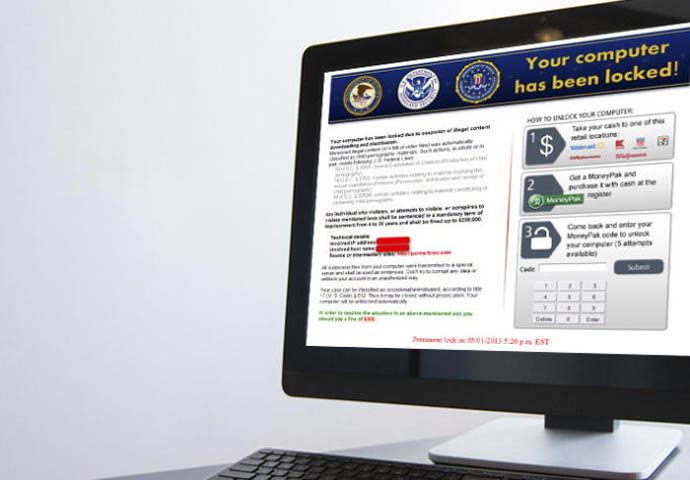No negociar con e-terroristas. Sé un héroe y rescata tu PC
Con malware desagradable como Locky, que está cifrando archivos de sus víctimas para luego desbloquearlos si hay un pago de por medio, lo mejor es aprender a evitarse ese dolor de cabeza. Y eso se puede hacer porque no todos los ransonware son difíciles de evitar.
Puedes eliminar muchos virus ransomware sin perder tus archivos, pero con algunas variantes ese no es el caso. En el pasado he discutido los pasos generales para eliminar el malware y los virus, pero necesitas aplicar algunos consejos y trucos específicos para el ransomware. El proceso varía y depende del tipo de invasor. Algunos procedimientos implican un análisis de virus simple, mientras que otros requieren exploraciones sin conexión y recuperación avanzada de tus archivos. Clasifico el ransomware en tres variedades: scareware, virus de la cerradura-pantalla y materia realmente desagradable.
Scareware
El tipo más simple de ransomware, aka scareware, consiste en falsos antivirus o herramientas de limpieza que dicen que han detectado muchos problemas y exigen que pague para solucionarlos. Algunos especímenes de esta variedad de ransomware pueden permitirle usar su PC pero bombardearle con alertas y ventanas emergentes, mientras que otros podrían impedirle ejecutar cualquier programa en absoluto. Normalmente estos invasores son el tipo más fácil de ransomware para eliminar.
Ransomware kovter
La siguiente es la variedad de ransomware que llamo virus de bloqueo de pantalla, que no le permite usar su PC de ninguna manera. Ellos muestran una ventana de tamaño completo después de que se inicie Windows -normalmente con un logotipo del FBI o del Departamento de Justicia- diciendo que usted violó la ley y que debe pagar una multa.
Las cosas realmente desagradables
Un programa de ransomware llamado Locky se ha convertido rápidamente en uno de los tipos más comunes de malware que se ven en el spam. El cifrado de malware, como en el caso de Locky, es la peor variante, porque encripta y bloquea tus archivos personales hasta que pagas. Pero incluso si no ha copiado tus archivos, puede tener la oportunidad de recuperar sus datos.
Eliminación del ransomware
Antes de que puedas liberar a tu PC rehén, debes eliminar al secuestrador.
Si tiene el tipo más simple de ransomware, como un programa antivirus falso o una herramienta de limpieza falsa, normalmente puede eliminarlo siguiendo los pasos de mi guía anterior de eliminación de software malicioso. Este procedimiento incluye ingresar al modo seguro de Windows y ejecutar un analizador de virus bajo demanda, como Malwarebytes.
Si el ransomware le impide ingresar a Windows o ejecutar programas, como ocurre típicamente con los virus de bloqueo de pantalla, puede intentar utilizar Restaurar sistema para activar Windows en el tiempo. Si lo hace, no afecta a sus archivos personales, pero sí devuelve los archivos y programas del sistema al estado en el que se encontraban en un momento determinado. La función de Restauración del sistema debe estar habilitada de antemano y Windows lo habilita de forma predeterminada.
Para iniciar el proceso de restauración con la Restauración del sistema, siga estos pasos dependiendo de la versión de su sistema operativo:
Windows 7
- Apague su PC y localice la tecla F8 en el teclado de su PC.
- Encienda la PC y tan pronto como vea algo en la pantalla, presione la tecla F8 repetidamente. Esta acción debe abrir el menú Advanced Boot Options.
- Seleccione Reparar el equipo y pulse Intro.
- Es probable que tenga que iniciar sesión como usuario. Seleccione su nombre de cuenta de Windows e ingrese su contraseña. (Si no tiene una contraseña definida, déjela en blanco.)
- Una vez conectado, haga clic en Restaurar sistema.
Windows 8, 8.1 ó 10
- Si su PC se inicia en la pantalla de inicio de sesión de Windows, mantenga pulsada la tecla Mayús, haga clic en el icono de encendido y seleccione Reiniciar.
- Debe reiniciar las pantallas de recuperación.
- Seleccione Solucionar problemas> Opciones avanzadas> Restaurar sistema.
Si no puede acceder a las pantallas de recuperación, puede utilizar el medio de instalación de Windows (disco o unidad USB) para su versión/edición particular para acceder a las herramientas de recuperación. Se iniciará el proceso de instalación, pero haga clic en Reparar su computadora en el menú principal antes de continuar con la instalación.
Como alternativa, puede crear un disco de reparación del sistema de Windows en otra PC que ejecute la misma versión de Windows y, a continuación, arrancar en ese disco en la PC infectada para acceder a las mismas herramientas de recuperación. Hemos discutido anteriormente este proceso para Windows 7, Windows 8 y Windows 10.
Si Restaurar el sistema no ayuda y todavía no puede entrar en Windows para eliminar el ransomware, intente ejecutar un antivirus desde un disco de arranque o unidad USB. Algunas personas se refieren a este enfoque como un análisis de virus sin conexión. Mi favorito es de Bitdefender, pero hay más disponibles, entre ellos Avast, AVG, Avira, Kaspersky, Norton y Sophos que ofrecen software de disco de arranque antivirus.
Si todavía no tiene suerte después de probar el Safe Modo (modo de prueba) y un escáner bajo demanda, debe realizar una restauración del sistema y ejecutar un escáner de virus sin conexión. Es probable que su último recurso realice una restauración completa o una reinstalación limpia de Windows. Sin embargo, la mayoría del rescate no es tan eficaz.
Recuperación de archivos ocultos y cifrados
Con eso fuera del camino, es hora de reparar el daño. Si tienes suerte, tu PC está infectada por malware que no cifra tus datos. Si parece que te estás perdiendo cosas, el malware puede haber ocultado tus iconos, atajos y archivos. Por lo general, hace esto haciendo que los archivos estén “ocultos”. A continuación, se muestra cómo verificar, dependiendo de la versión de su sistema operativo:
Windows 7
- Abra la computadora.
- Pulse la tecla Alt y seleccione Herramientas.
- Haga clic en Opciones de carpeta y seleccione la pestaña Ver.
- Seleccione Mostrar archivos, carpetas y unidades ocultos y, a continuación, haga clic en Aceptar.
Windows 8, 8.1 y 10
- Abra una ventana del Explorador de archivos.
- Seleccione la pestaña Ver en el panel superior.
- Compruebe los elementos ocultos.
Si sus datos reaparecen después de elegir mostrar archivos ocultos, eso es genial, significa que hay una solución fácil para sus problemas. Abra el equipo o el Explorador de archivos, desplácese a C: \ Users \ y abra la carpeta del nombre de su cuenta de Windows. A continuación, haga clic con el botón derecho en cada carpeta que esté oculta, abra Propiedades, desmarque el atributo Ocultado y haga clic en Aceptar.
Si todavía no puede encontrar sus datos y sus archivos realmente han sido malware-cifrado, usted está en problemas. Por lo general, no es posible simplemente descifrar o desbloquear sus archivos de rehenes, porque la clave de descifrado normalmente se almacena en el servidor del cibercriminal. Algunos usuarios victimizados han informado que algunas piezas de malware mantendrán su promesa, descifrar y devolver sus archivos una vez que pague, pero no recomiendo pagar.
Esta es la razón por la cual le decimos constantemente que realice una copia de seguridad de su PC de forma regular.
Si previamente configuró y creó copias de seguridad, escríbalas para ver si hay virus en otra PC (una que no esté infectada) si es posible. Si se realiza una copia de seguridad de todos los archivos importantes, puede continuar eliminando el malware y luego restaurando los archivos de copia de seguridad.
Si no dispone de un sistema de copia de seguridad, es posible que pueda recuperar algunos archivos de Shadow Volume Copies, si el malware no los ha eliminado. Shadow Volume Copies es parte de la función de restauración del sistema de Windows. Haga clic con el botón secundario en los archivos o carpetas que desee restaurar y abra Propiedades para ver la lista Versiones anteriores o utilice un programa denominado Explorador de sombras para examinar las instantáneas.
Pero no confíes en eso. Empieza a hacer copias de seguridad de tu PC hoy y hazlo regularmente.
Prevención de infecciones de ransomware y malware
Evitar el ransomware es lo mismo que evitar otros tipos de malware. Siempre ejecute una buena utilidad antivirus y mantenga actualizados los componentes relacionados con el navegador y Windows (Java, Adobe y similares). Mantenga su navegador limpio de barras de herramientas basura y complementos para evitar invasiones de adware que podrían conducir a infecciones de malware. Siempre, siempre tenga cuidado con los archivos adjuntos de correo electrónico inesperado y el correo no deseado.
Y sólo para vencer a este caballo muerto una vez más: Siempre ten un buen sistema de copia de seguridad en su lugar, por si acaso su PC se infecta y no puede recuperar sus archivos. Sí, es muy importante.